در عصر وب 2.0، سایتها و سرویسهای اینترنتی میکوشند که روند اشتراک و پردازش مطالب را ارتقا بدهند. هر کدام از این سرویسها این کار را به گونهای انجام میدهد.
سرویسی که امروز می خواهم به شما معرفی کنیم Awesome Highlighter نام دارد. هر دانشآموز و دانشجویی با فواید کشیدن خط یا هایلایت کردن زیر مطالب مهم جزوهها و کتابها و نوشتن خلاصه مطالب آشنا است. Awesome Highlighter میخواهد همین کار را در محیط وب انجام بدهد.
ما به شیوههای مختلفی می توانیم یک صفحه اینترنتی جالب را برای دوستانمان بفرستیم و آنرا به اشتراک بگذاریم.
اما گاهی، مخاطب ما با یک دشواری و سؤال مواجه میشود: چه چیز صفحه اینترنتی برای دوستم جالب بوده؟ کدام قسمت صفحه نظر وبلاگنویس را به خود جلب کرده است؟ نظر شخصی او در مورد مطالب نوشته شده در این صفحه چیست؟
به کمک Awesome Highlighter مشکل به آسانی حل میشود. این سرویس به شما امکان می دهد که:
- عبارات مهم و جالب یک صفحه را اصطلاحا هایلایت کنید، کافی است با موس روی عبارات مورد نظر بکشید، با این کار همان کاری را میتوانید انجام بدهید که با یک ماژیک فسفری با صفحات نوشتاری میکردید!
- شما میتوانید این کار با 4 رنگ مختلف انجام بدهید.
- شما میتوانید یادداشتی هم برای هر صفحه بنویسید.
- بعد از اتمام کار میتوانید صفحه پردازش شده خودتان را با دیگران به اشتراک بگذارید.
- این امکان را دارید که صفحه پردازش شده را میل کنید
- اگر وبلاگنویس هستید و میخواهید به یک صفحه غیرفارسی لینک بدهید، میتوانید خلاصهای از مطلب را بنویسید تا مخاطبان کمتر آشنا با زبان خارجی هم از مطلب سر دربیاورند.
برای اینکه بهتر متوجه منظورم شوید، به این صفحه بروید. جالب نیست؟!
برای استفاده از این سرویس در فایرفاکس افزونه مربوطه را نصب کنید. و یا میتوانید به جای نصب افزونه از Bookmarklet آن هم استفاده کنید، به این معنی که در سایت، آدرس صفحهای را که مد نظر دارید وارد کنید. پس از آن امکان هایلایت کردن به شما داده میشود. پس از اینکه مطالب مورد نظر را انتخاب کردید. دکمه Done در بالای صفحه را بفشارید. سپس آدرس لینکی به شما داده میشود که شامل صفحه شما و هایلایتها میباشد. با استفاده از این آدرس میتوانید مطلب مورد نظرتان را با دوستانتان به اشتراک بگذارید و یا با فشردن دکمه Email در قسمت راست صفحه آنرا به آدرس ایمیل مورد نظرتان ارسال نمایید و ...
توجه: فعلا این سرویس با برخی صفحات فارسی مشکلاتی دارد.
---------------------------------------------------------
ذخیره آسان صفحات وب در فایرفاکس

فایرفاکس محصول شرکت موزیلا" />
تا حالا به این فکر نیفتاده بودید که ذخیره کردن صفحات وب را در فایرفاکس، آسانتر و کاراتر کنید؟
شما میتوانید با نصب افزونه UnMHT ، صفحات وب را در فایرفاکس با فرمت MHT ذخیره کنید. اما این چه کار مزایایی دارد؟
1- صفحات وب در قالب یک فایل ذخیره خواهند شد. فایرفاکس صفحات اینترنتی را در قالب دو فایل ذخیره میکند، یک فایل HTML و یک فایل مربوط به عکسها. چنین چیزی ضمن اینکه شلوغ کردن پوشهای که در آن صفحات را ذخیره میکنید، ارسال صفحه از طریق ایمیل را هم دشوار میکند. اما با نصب افزونه و ذخیره کردن صفحات با فرمت MHT ، صفحات در قالب یک فایل ذخیره میشوند.
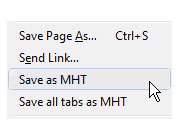
فایرفاکس" />
2- مروگرهای اپرا و اینترنت اکسپلورر و همچنین برنامه Word کاملا با فرمت MHT سازگار هستند.
3- از همه جالبتر این است که شما میتوانید خیلی راحت همه برگهها (tab) را ذخیره کنید. کاربران فایرفاکس عادت دارند که برگههای زیادی را باز میکنند و بعد وقتی میخواهند برنامه را ببندند، مجبور هستند، برگههای زیادی را یک به یک ذخیره کنند، اما شما بعد از نصب افزونه گفته شده، میتوانید همه برگهها را بسیار آسان ذخیره کنید.
4- یکی از مشکلاتی که با فایرفاکس در هنگام ذخیره صفحات اینترنتی داشتم این بود که این مرورگر، صفحات را با عنوان آنها ذخیره نمیکرد. اما بعد از نصب افزونه، میتوانید در هنگام ذخیره برگهها، آنها را با عنوانشان ذخیره کنید.
از آنجا که افزونه UnMHT آزمایشی است،برای نصب آن، ابتدا باید در سایت ثبتنام کنید.
افزونه ScrapBook که در مقاله "چاشنیهای فایرفاكس " معرفی شده، عملکردی مشابه دارد.
------------------------------------------------------------
نکاتی کاربردی درباره فایرفاکس
مدیرت پروفایلهای چندگانه فایرفاکس و پشتیبانگیری آسان
آموزش نخست: هر کس ترجیح میدهد تنظیمات، بوکمارکها و یا اکستنشنهای مورد علاقه خودش را در هنگام کار بافایرفاکس ببیند و مورد استفاده قرار دهد. از طرفی این موارد به تدریج و با صرف انرژی و وقت زیاد در مرورگر فایرفاکس هر کاربر جمعآوری میشوند، پس بدون شک یکی از دشواریهایی که در زمان کار اشتراکی دو یا چند نفر با یک کامپیوتر پیش میآید، اختلاف بر سر نحوه استفاده از فایرفاکس است. موضوع وقتی حادتر میشود که همگی از عشاق فایرفاکسباشند.
احتمالا در خیلی موارد پیش آمده که به این مسئله فکر کردهاید که چقدر خوب میشد میتوانستید برای وبلاگنویسی، وبگردی، تحقیقات علمی و یا کارهای خصوصی از نسخههای مختلفی از فایرفاکس استفاده کنید. نسخههایی که هر یک تنظیمات، بوکمارکها و اکستنشنهای مورد نیاز شما را داشته باشد.
چاره کار چیست؟ چگونه در این موارد همگی بتوانند با صلح و صفا از مرورگر خود استفاده کنند؟ آیا میشود برای هر کار خاصی، فایرفاکس تر و تمیز و ویژهای داشت؟
چاره کار استفاده ازمدیریتکننده پروفایل فایرفاکس یا FIREFOX PROFILE MANAGER است. بنابراین میتوانید پروفایلهای مختلفی بسازید که به یاری آنها هر کس بتواند فایرفاکس ویژه خود را داشته باشد و یا یک شخص بتواند ازفایرفاکسهای اختصاصی برای کارهای مختلف استفاده کند.
چگونه FIREFOX"S PROFILE MANAGER را اجرا کنیم و پروفایلهای مختلف را بسازیم؟
1- برنامه فایرفاکس باید بسته باشد.
2- در منوی ویندوز روی START و سپس RUN کلیک کنید.
3- FIREFOX.EXE - PROFILEMANAGER را در وارد کنید و OK را بزنید.
4- حالا برای ساختن یک پروفایل جدید روی CREATE PROFILE کلیک کنید و نامی برای پروفایل جدید انتخاب نمایید.
توجه کنید که اگر DON"T ASK AT STARTUP را انتخاب نکنید فایرفاکس در هنگام اجرا پروفایل اول را در نظر میگیرد اما اگر این گزینه انتخاب شود، فایرفاکس از شما میپرسد کدام پروفایل را اجرا کند.
چگونه پروفایلهای مختلف فایرفاکس را اجرا نماییم؟
راه آسان برای این کار این است که برای هر پروفایل میانبر یا "SHORTCUT" بسازید. برای این کار میتوانید خیلی راحت یک کپی از میانبر فایرفاکس بگیرید و بعد PROPERTIES هم میانبر و در قسمت TARGET، مسیر پروفایل مورد نظر را بنویسید.
برای این کار در ادامه آدرس باید این عبارت را بنویسید : -P BLOGGING ، البته به جای BLOGGING باید نام پروفایل مورد نظر را تایپ نمایید.
چقدر خوب میشد میتوانستیم در یک زمان دو پروفایل مختلف فایرفاکس را داشته باشیم. آیا راهی برای کار وجود دارد؟
بله! ، برای این کار در برنامه NOTEPAD ، عبارت زیر را تایپ نمایید:
SET MOZ_NO_REMOTE=1
"C:/PROGRAM FILES (X86)/MOZILLA FIREFOX/FIREFOX.EXE" -P BLOGGING
به جای سطر دوم البته باید مسیر اجرای فایرفاکس با پروفایل مورد را بنویسد.
حالا محتوای NOTEPAD را با نام FIREFOX-BLOGGING.BAT ترجیحا در دسکتاپ کامپیوترتان ذخیره نمایید و در شرایطی که برنامه فایرفاکس بسته است، اجرا کنید.
بعد از این کار در حین اجرای برنامه فایرفاکس با یک پروفایل خاص میتوانید با اجرای فایل BAT که ساختید فایرفاکسی با پروفایل دیگر هم به طور همزمان داشته باشید.
واقعا خیلی خوب است که در یک زمان دو فایرفاکس با بوکمارکها، اکستنشنها، تنظیمات و پسوردهای مختلف داشته باشیم.
آموزش دوم : پشتیبانگیری از پروفایل
حتما برایتان پیش آمده که ویندوزتان از کار افتاده باشد و مجبور شده باشید ویندوز جدیدی نصب کنید. در این موارد مساله نگرانکننده این است که نتوانیم فایرفاکس خودمان را با همه تنظیمات و اکستنشنها و بوکمارکهایش احیا کنیم. چاره کار گرفتن پشتیبان "BACKUP" است.
اما چطور BACKUP بگیریم تا در زمان ضروری به کارمان بیاید؟
سادهترین راه استفاده از برنامهای با نام MOZBACKUP است.
وقتی که برنامه فایرفاکس بسته است، برنامه را اجرا کنید وBACKUP بگیرید. فایلBACKUPرا با پسوند .PCV در گوشه مطمئنی از هارد ذخیره کنید. البته راه مطمئنتر ذخیره آنلاین است، مثلا میتوانید این فایل را به ایمیل خودتان ارسال کنید.
--------------------------------------------------------------------------
موفق باشید...